GoodSync优易同步与备份软件安装使用指南
Goodsync优易同步软件安装使用指南
安装 ——GoodSync优易同步软件安装指南
1. 选择安装语言,在这可以选择简体中文Chinese(Simplified).
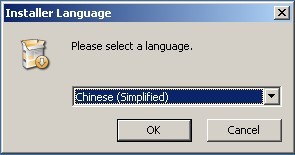
2. 同意协议条款,选择我接受.
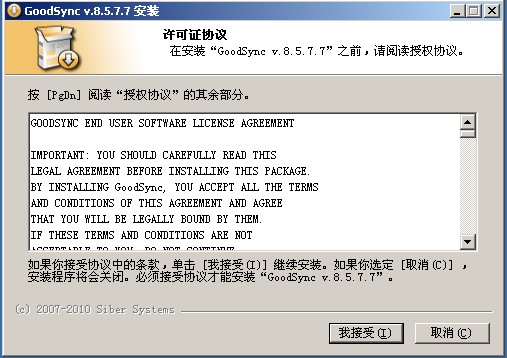
3. 选择安装目录.
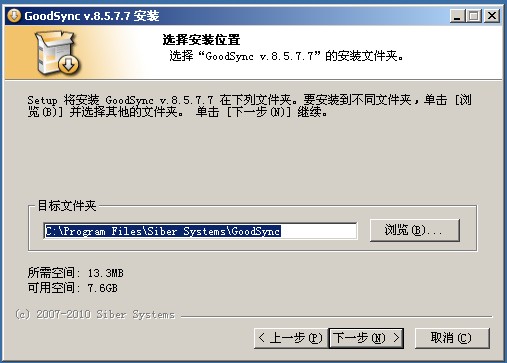
4. 选择安装组件 (默认全部安装) ,然后点击安装.
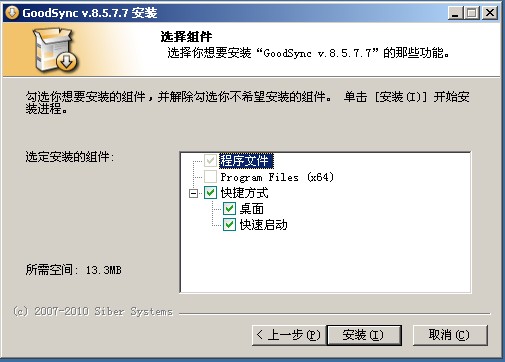
5. 点击完成 完成安装并运行 GoodSync优易同步.
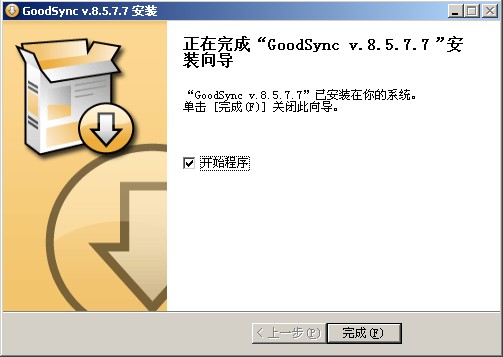
使用 ——GoodSync优易同步软件使用指南
如何创建新任务(Job)?
1.在任务(Job )菜单中选择新建(New)
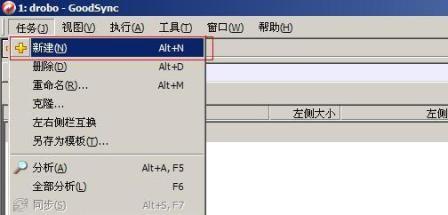
2.在 New GoodSync Job 提示框中:
A 为新建的任务输入一个名称(Name).
B 在备份类型中选择备份(Backup)或者同步(Synchyronize).
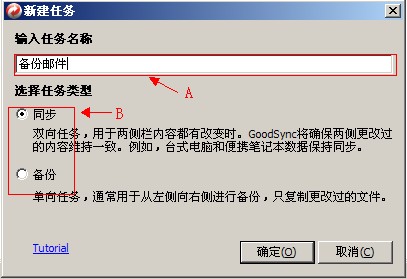
3.点击左侧的浏览(Browse)按钮. 为您的新备份任务选择源文件夹(Left Folder).
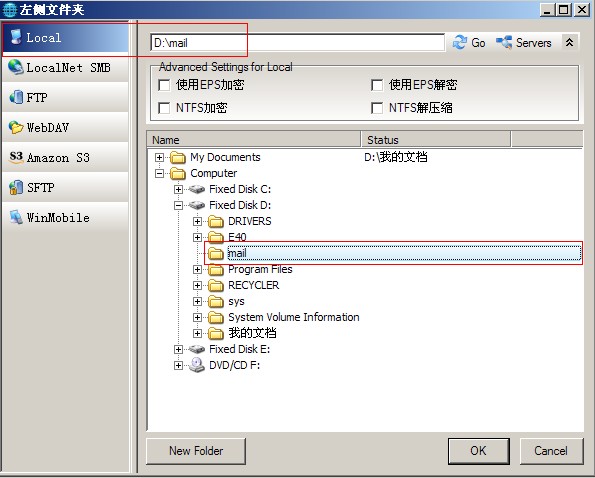
4.点击右侧浏览(Browse)按钮. 为您的新备份任务选择目标文件夹(Right Folder).
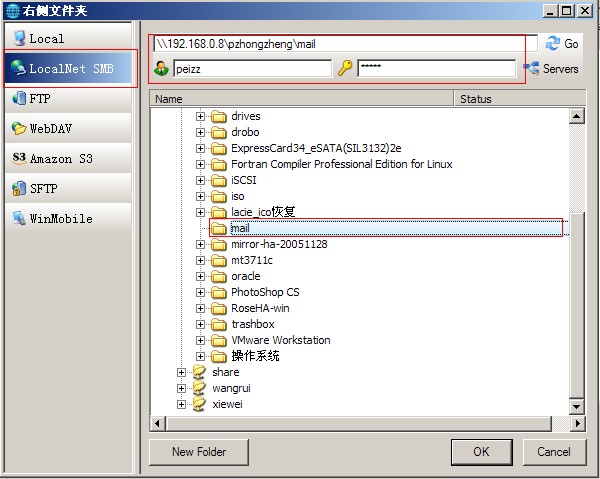
5.点击分析(Analyze)按钮,并浏览分析结果 .
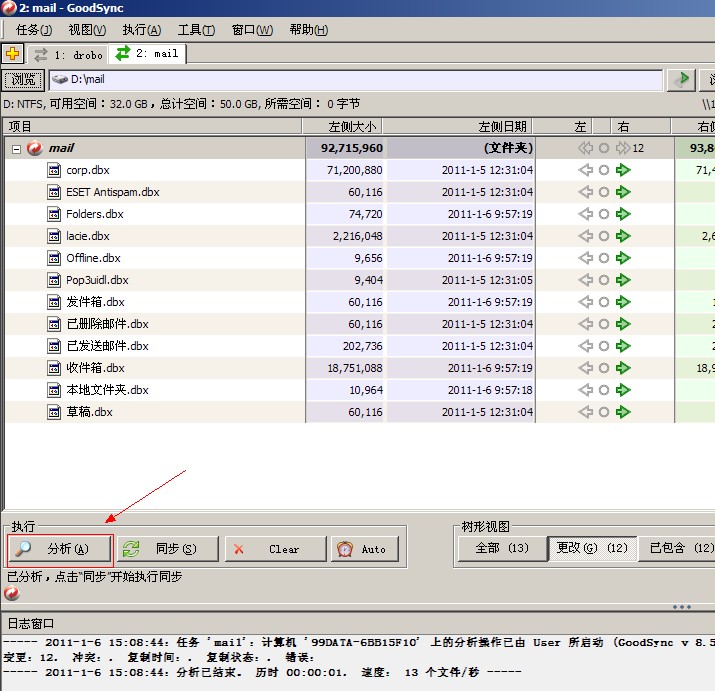
6.点击同步Sync按钮.
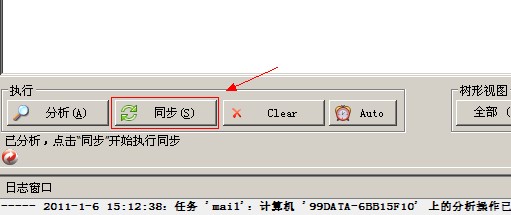
你的文件现在已经被同步! — 是的, 就是这么简单!
如何设置自动备份!
可以按照多种不同的条件触发开始同步。只需设置一次,GoodSync优易同步 就会自动的按照您的想法完成同步工作。
1.从任务(Job)菜单中或任务标题右键,选择选项(Options Alt+O).
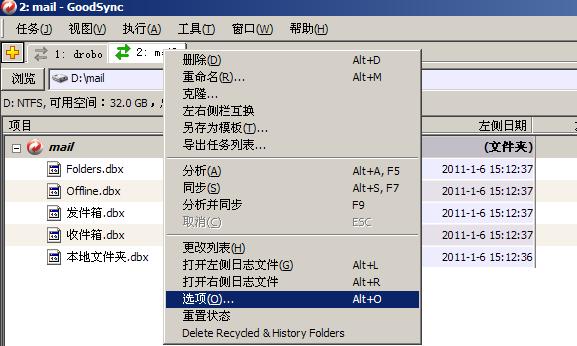
2.选择自动(Auto)选项.
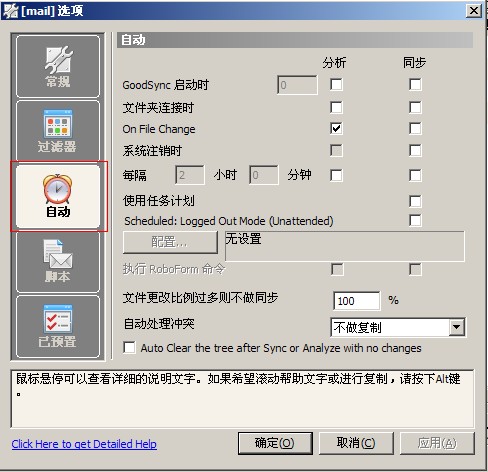
3.选择适合自己的自动同步方式.
从现在开始GoodSync优易同步将会按照您的设置,自动同步您的文件。
欢迎试用30天免费的专业版全功能GoodsyncPro,并有免费的简化版供您长期使用,您可以通过以下方式获取最新的软件安装包:
1、注册网站会员,留下邮箱或者QQ,我们就会主动给你发送软件安装包;
2、QQ在线联系: 842365770
3、邮件联系:99data@99data.cn
4、在线购买:http://www.99data.cn/gallery-30.html
支持支付宝付款
免费提供技术支持,欢迎联系咨询!

©2005-2025 99data.cn. All rights reserved
服务电话 13601299163 8:30--17:30

